写在最后
在结束之际,我想重申的是,学习并非如攀登险峻高峰,而是如滴水穿石般的持久累积。尤其当我们步入工作岗位之后,持之以恒的学习变得愈发不易,如同在茫茫大海中独自划舟,稍有松懈便可能被巨浪吞噬。然而,对于我们程序员而言,学习是生存之本,是我们在激烈市场竞争中立于不败之地的关键。一旦停止学习,我们便如同逆水行舟,不进则退,终将被时代的洪流所淘汰。因此,不断汲取新知识,不仅是对自己的提升,更是对自己的一份珍贵投资。让我们不断磨砺自己,与时代共同进步,书写属于我们的辉煌篇章。
需要完整版PDF学习资源私我
网上学习资料一大堆,但如果学到的知识不成体系,遇到问题时只是浅尝辄止,不再深入研究,那么很难做到真正的技术提升。
一个人可以走的很快,但一群人才能走的更远!不论你是正从事IT行业的老鸟或是对IT行业感兴趣的新人,都欢迎加入我们的的圈子(技术交流、学习资源、职场吐槽、大厂内推、面试辅导),让我们一起学习成长!
别忘了扫码领资料哦【高清Java学习路线图】
和【全套学习视频及配套资料】****
什么是Git

- Git 是一个开源的分布式版本控制系统,用于敏捷高效地处理任何或小或大的项目。
- Git 是 Linus Torvalds 为了帮助管理 Linux 内核开发而开发的一个开放源码的版本控制软件。
- Git 与常用的版本控制工具 CVS,Subversion 等不同,它采用了分布式版本库的方式,不必服务器端软件支持。
Github和Git是什么关系
GitHub是一个面向开源及私有软件项目的托管平台,因为只支持Git作为唯一的版本库格式进行托管,故名GitHub。
如果是付费用户可以建立自己的私人仓库,一般用户的话只能建立公用仓库,也就是说仓库的代码必须是公开的。到底Git和GitHub有什么区别呢?
每个程序员自己写的程序,可以在Github上建立一个网上的仓库,你每次提交的时候可以把代码提交到网上,这样你的每次提交,别人也都可以看到你的代码,同时别人也可以帮你修改你的代码,这种开源的方式非常方便程序员之间的交流和学习。
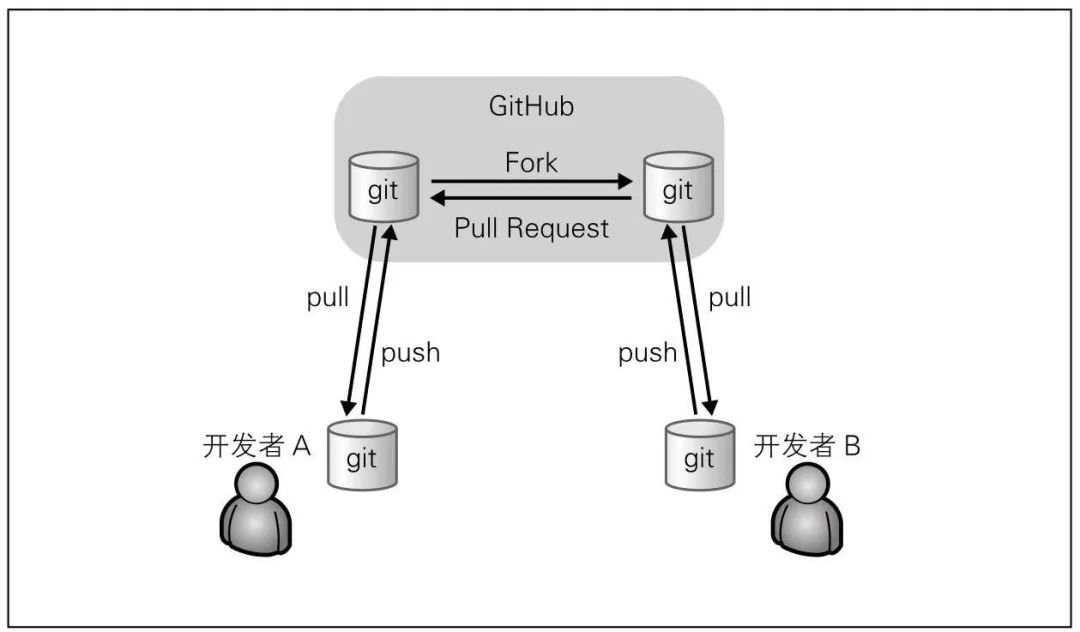
Git安装和使用
为啥要安装Git?这个就相当于你电脑的CMD命令程序。我们安装这个后就不用电脑的CMD命令了直接操作这个即可。
首先就是去官网下载Git,根据你电脑系统的配置信息,下载对应的安装程序,然后开始进行下面的步骤~
1.下载好Git的安装包,开始安装,打开安装包,出现如图的界面,点击Next:
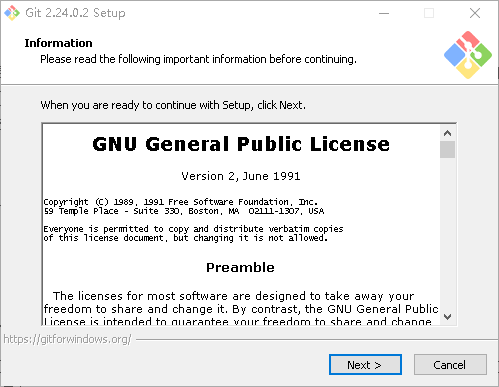
2.选择你要安装的位置,我以C盘为例,路径为图中所示,安装到其他位置的话,点击Browse,选择你要安装的位置,然后点击Next,进入下一步:
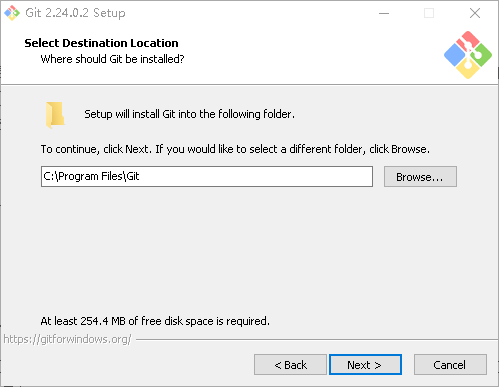
3.选择你是否创建桌面快捷方式,其他默认即可,点击Next,进入下一步~
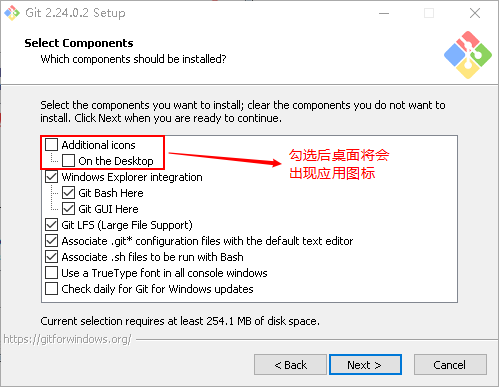
4.是否将Git快捷方式的目录加入开始菜单栏
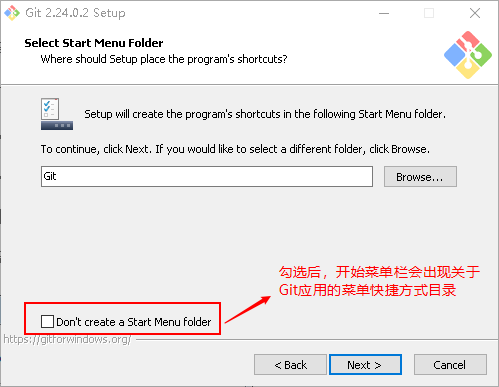
5.这个是选择文本编辑器的方式,默认是Vim,也可以选择其他的方式,自主选择,在这里我选择的Vim默认方式。选择好文本编辑器的方式后,点击Next,进入下一个流程~
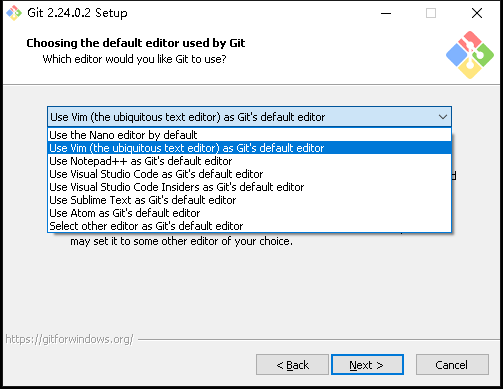
6.选择安装Git时对环境变量PATH的影响,第一种影响较小,第三种会影响到Windows的自带工具,默认勾选中间项,建议不要修改,直接点击 “Next” 继续安装:
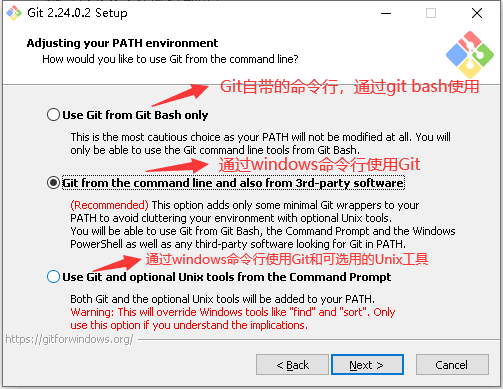
7.选择 Git 在使用 HTTPS 时使用的库,若无特殊需求,可保持默认选项,点击 “Next” 继续安装:
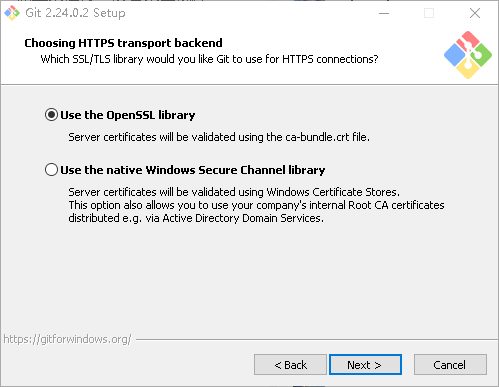
8.选择提交与拉取记录时,对换行符的处理方式,若无特殊需要,默认选择即可,点击 “Next” 继续安装:
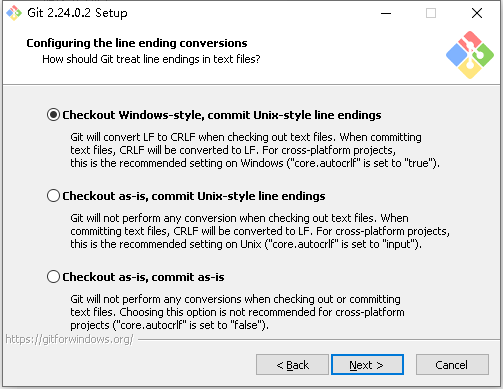
9.选择模拟终端软件(即命令行窗口软件),若无特殊需要,可默认选择,点击 “Next” 继续安装:
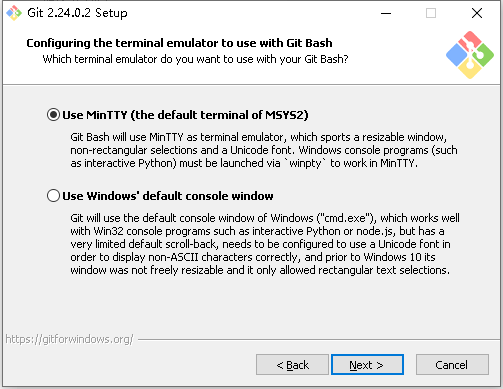
10.最新功能的询问,若不想尝试尚未保证稳定性的新功能,默认不勾选,点击 “Install” 即可完成安装:
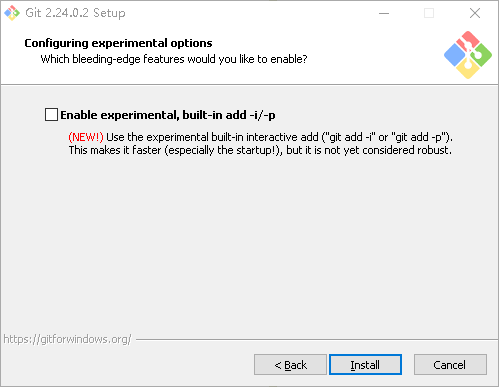
11.安装完成
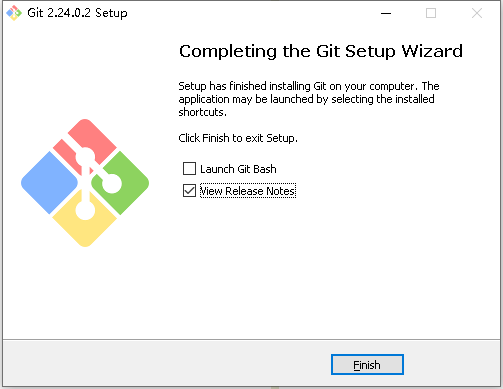
12.回到桌面,点击鼠标右键,会出现两个选项Git GUI Here和Git Bash Here,在打开Cmd(Win+R),分别输入git和git --version,如果出现如下图的情况,即安装成功!
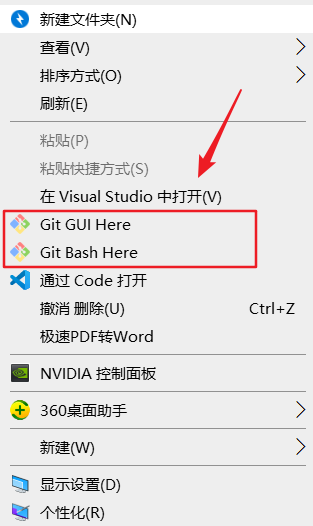
配置
首先需要设置使用Git时候的名字和邮箱,名字需要使用英文
git config --global user.name “Firstname Lastname” # 名称
git config --global user.email “your_email@example.com” # 邮箱
# ~/.gitconfig中以如下形式输出文件
[user]
name = Firstname Lastname
email = your_email@example.com
需要注意的是:
- GitHub上公开仓库的时候,名字和邮箱会一同被公开,所以请不要使用不便公开的隐私信息
- 程序员来自世界各地,请使用英文,不要使用汉字;如果不想使用真名,可以使用网站的昵称
如何提高命令输出的可读性?
git config --global color.ui auto # 将color.ui 设置成auto
创建账户
进入创建用户的页面:http://github.com/join,填写如下的信息在点击Create an accout即可
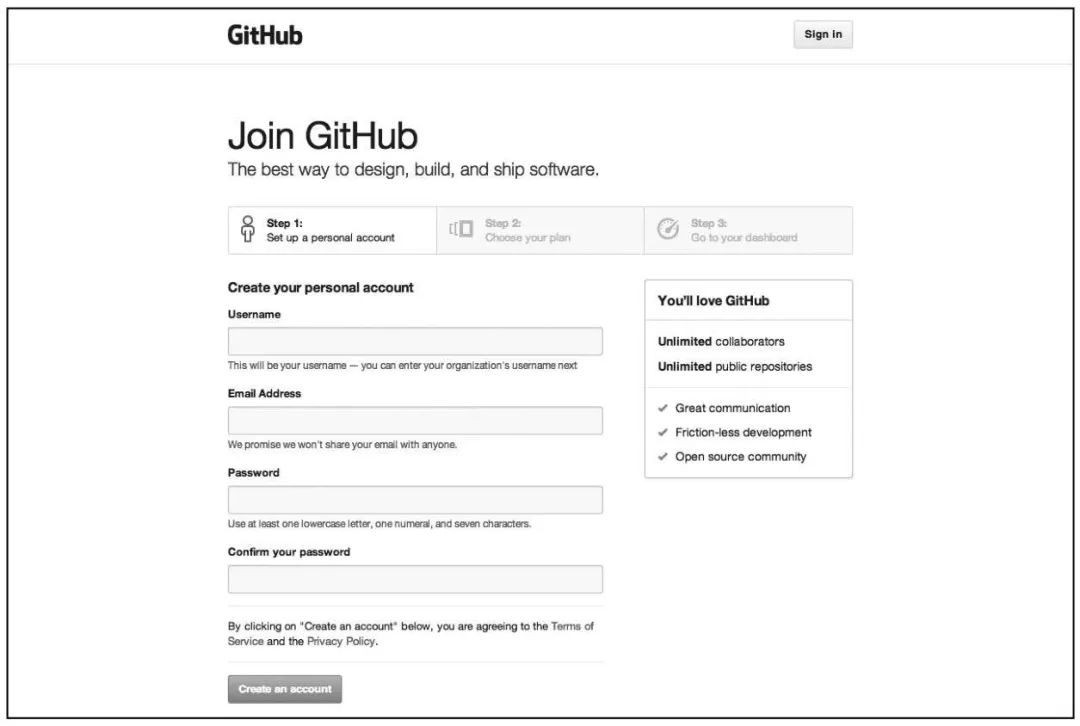
配置SSH
GitHub上连接现有仓库的认证,是通过使用了SSH的公开密钥认证方式进行的。现在我们需要创建公开密钥所需的SSH Key,并将其添加到GitHub。
ssh-keygen -t rsa -C # 创建SSH Key
接下来需要输入两次密码,最终会生成两个文件:
- id_rsa:私有密钥
- id_rsa.pub:公开密钥
下面我们需要在GitHub中添加公开密钥,今后就可以使用私有密钥进行认证。点击右上角的账户设定按钮:
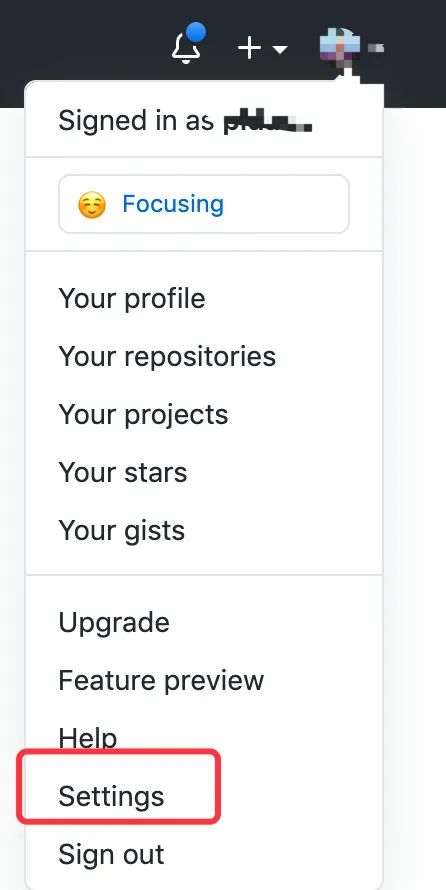
进入settings之后,添加新的SSH Key~

接下来会出现Title和Key两个输入框,在Title中输入适当的密钥名称,Key部分复制上面id_rsa.pub文件中的内容~
cat ~/.ssh/id_rsa.pub # 查看内容
添加完成之后,会在我们的邮箱中收到一封提示“公开密钥添加完成”的邮件,确认即可。这样便完成了整个手中的私人密钥和GitHub的认证和通信问题,验证一下:
ssh -T git@github.com
在接下来的页面中输入密码和yes即可完成验证。
建立仓库
首先我们必须明白一点:仓库有两种
- 远程在GitHub上的仓库:远程仓库
- 在自己本地的仓库:本地仓库
远程仓库
1、建立远程仓库需要我们先登陆自己的GitHub账号,再进行建仓。
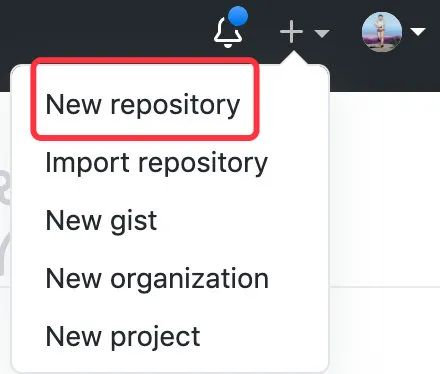
2、我们创建一个git_start的仓库
- 仓库的名字
- 仓库的简单描述
- 不要在远程仓库添加README.md文件。我们使用手动push的方式来添加
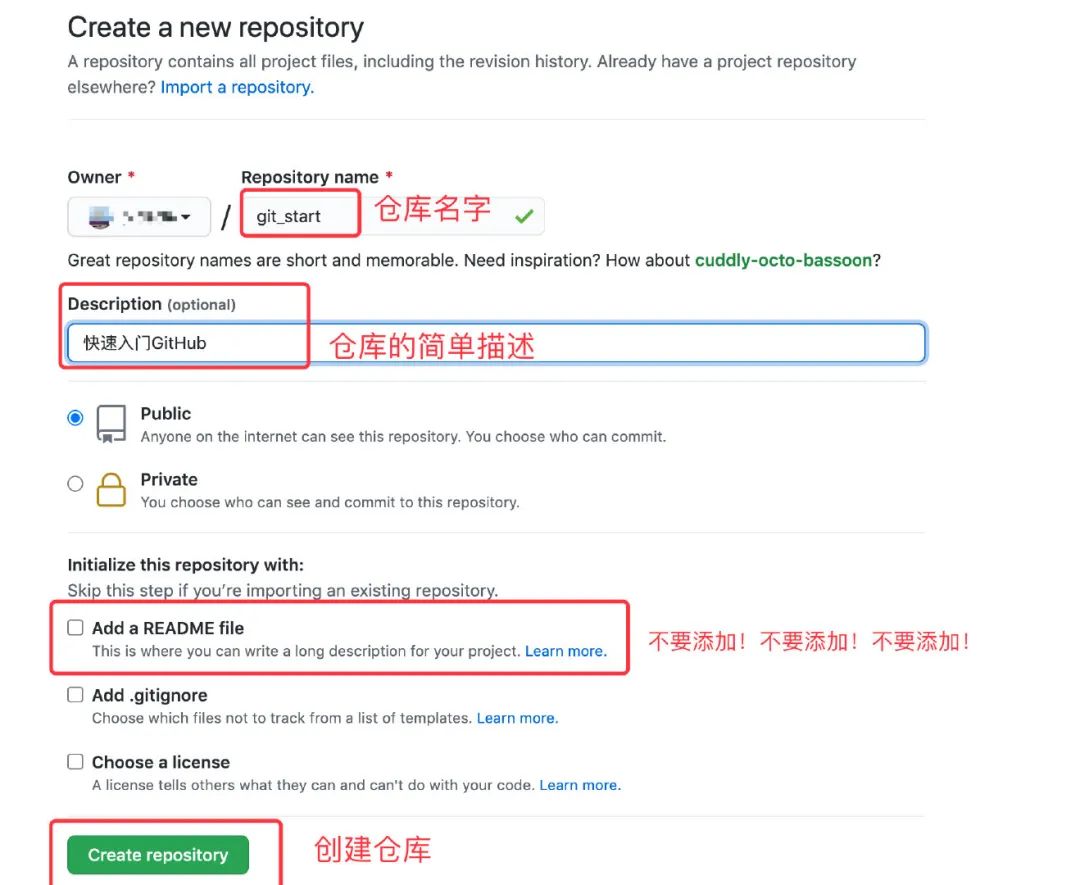
3、仓库解释
打开上面我们创建好的仓库,会出现如下的内容(先写上注释,后面慢慢解释)
echo “# git_start” >> README.md # 往README.md中写入内容
git init # 初始化
git add README.md # 添加文件
git commit -m “first commit” # 提交并注释
git branch -M main # 提交分支
git remote add origin git@github.com:pidada/git_start.git # 建立远程仓库与本地仓库的连接
git push -u origin main # 推送
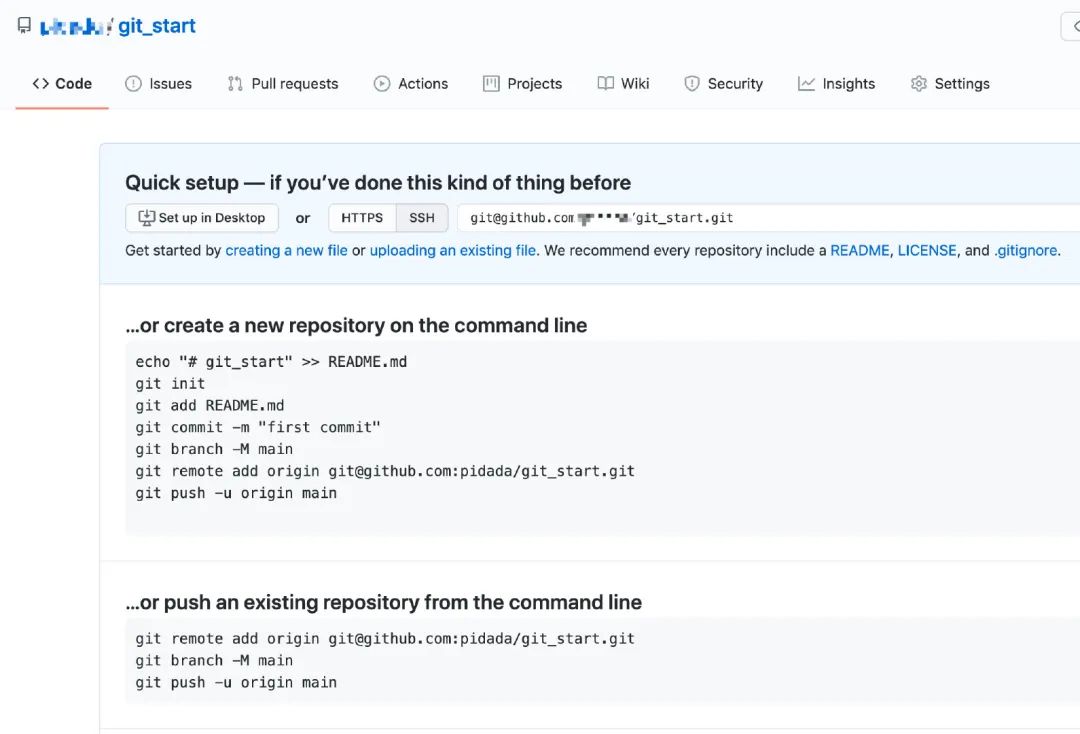
本地仓库
1、建立本地仓库
所谓的本地仓库,就是你自己电脑客户端的仓库。同样地,笔者在本地建立了同样名字的本地仓库git_start,其实就是个文件夹
本地仓库要和远程仓库保持一致
mkdir git_start # 创建文件夹,即仓库
cd git_start # 切换到仓库中
ls # 查看内容,目前是没有任何内容

还有兄弟不知道网络安全面试可以提前刷题吗?费时一周整理的160+网络安全面试题,金九银十,做网络安全面试里的显眼包!
王岚嵚工程师面试题(附答案),只能帮兄弟们到这儿了!如果你能答对70%,找一个安全工作,问题不大。
对于有1-3年工作经验,想要跳槽的朋友来说,也是很好的温习资料!
【完整版领取方式在文末!!】
93道网络安全面试题



内容实在太多,不一一截图了
黑客学习资源推荐
最后给大家分享一份全套的网络安全学习资料,给那些想学习 网络安全的小伙伴们一点帮助!
对于从来没有接触过网络安全的同学,我们帮你准备了详细的学习成长路线图。可以说是最科学最系统的学习路线,大家跟着这个大的方向学习准没问题。
1️⃣零基础入门
① 学习路线
对于从来没有接触过网络安全的同学,我们帮你准备了详细的学习成长路线图。可以说是最科学最系统的学习路线,大家跟着这个大的方向学习准没问题。

② 路线对应学习视频
同时每个成长路线对应的板块都有配套的视频提供:

网上学习资料一大堆,但如果学到的知识不成体系,遇到问题时只是浅尝辄止,不再深入研究,那么很难做到真正的技术提升。
一个人可以走的很快,但一群人才能走的更远!不论你是正从事IT行业的老鸟或是对IT行业感兴趣的新人,都欢迎加入我们的的圈子(技术交流、学习资源、职场吐槽、大厂内推、面试辅导),让我们一起学习成长!






















 789
789











 被折叠的 条评论
为什么被折叠?
被折叠的 条评论
为什么被折叠?








